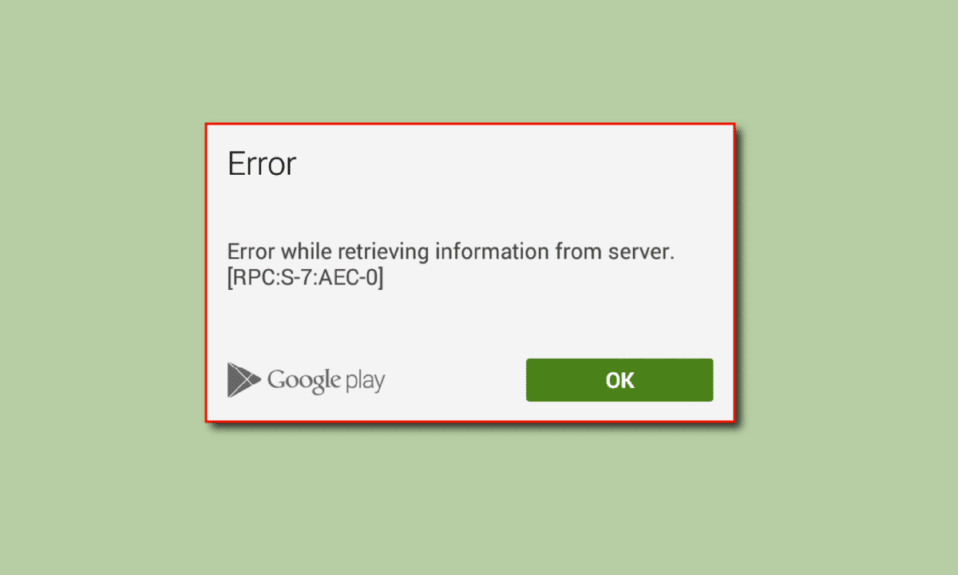
Sklep Google Play to platforma, za pośrednictwem której użytkownicy urządzeń z systemem Android mogą pobierać różnorodne aplikacje i gry. Pełni on podobną funkcję, jak Microsoft Store w systemie Windows czy AppStore na urządzeniach z iOS. Mimo swojej użyteczności, niektórzy użytkownicy Androida napotykają problem podczas pobierania, który objawia się jako błąd „pobierania informacji z serwera RPC”. Ten kłopot występuje wyłącznie podczas próby pobrania aplikacji. Jeśli zatem poszukujesz rozwiązania problemu „pobierania informacji z serwera RPC S 7 AEC 0”, trafiłeś we właściwe miejsce. Zapraszam do dalszej lektury, gdzie znajdziesz szczegółowe instrukcje, jak uporać się z tym błędem.

Rozwiązywanie problemu z pobieraniem informacji z serwera RPC w Google Play
Błąd „pobierania informacji z serwera RPC” w Sklepie Google Play może być spowodowany przez różne czynniki, w tym:
- Nieprawidłowe ustawienia preferencji aplikacji.
- Uszkodzone dane lub pamięć podręczna aplikacji.
- Problemy z kontem Google.
- Nieprawidłowe dane karty kredytowej lub debetowej.
- Problemy z aktualizacją Sklepu Google Play.
- Nieprawidłowe ustawienia sieci.
- Niepoprawna data i godzina w urządzeniu.
Uwaga: Ze względu na różnice w opcjach ustawień między różnymi modelami smartfonów, przed wprowadzeniem jakichkolwiek zmian, warto upewnić się, że są one zgodne z Twoim urządzeniem. Poniższe instrukcje zostały opracowane na podstawie telefonu Moto g(8) Power lite.
Poniżej prezentujemy metody, które pomogą Ci naprawić błąd RPC S 7 AEC 0 w Sklepie Google Play.
Metoda 1: Czyszczenie pamięci podręcznej i danych aplikacji systemowych
Czasami przyczyną problemów mogą być uszkodzone dane tymczasowe i pliki przechowywane w pamięci urządzenia. Aby rozwiązać ten problem, należy wyczyścić pamięć podręczną i dane powiązanych aplikacji. Poniżej znajduje się lista aplikacji, których dane należy wyczyścić:
1. Sklep Google Play
1. Otwórz panel powiadomień, przesuwając palcem z góry ekranu, a następnie naciśnij ikonę koła zębatego, aby wejść w ustawienia.

2. Wybierz „Aplikacje i powiadomienia”.

3. Kliknij opcję „ZOBACZ WSZYSTKIE APLIKACJE”.
Uwaga: Liczba aplikacji może się różnić w zależności od urządzenia oraz zainstalowanych programów.

4. Przewiń listę, aż znajdziesz „Sklep Google Play” i kliknij na niego.

5. Wybierz „Pamięć i pamięć podręczna”.

6. Naciśnij „WYCZYŚĆ PAMIĘĆ” i „WYCZYŚĆ PAMIĘĆ PODRĘCZNĄ”, aby usunąć tymczasowe dane i pliki Sklepu Google Play.

7. W menu szczegółów aplikacji naciśnij również „WYMUSZ ZATRZYMANIE”.

2. Usługi Google Play
Usługi Google Play są kluczowe dla prawidłowego działania Sklepu Google Play. Wyczyść ich pamięć podręczną i dane, aby sprawdzić, czy to rozwiąże problem.
1. Otwórz ustawienia urządzenia.
2. Wybierz „Aplikacje i powiadomienia”.

3. Kliknij „ZOBACZ WSZYSTKIE APLIKACJE”.

4. Znajdź i wybierz „Usługi Google Play”.

5. Wybierz „Pamięć i pamięć podręczna”.

6. Wybierz „WYCZYŚĆ PAMIĘĆ” i „WYCZYŚĆ PAMIĘĆ PODRĘCZNĄ”.

3. Menedżer pobierania
Błąd RPC może wynikać również z problemów z Menedżerem pobierania. Spróbuj wyczyścić jego dane i pamięć podręczną.
1. Wejdź w ustawienia „Aplikacje i powiadomienia”.
2. Kliknij „ZOBACZ WSZYSTKIE APLIKACJE”.

3. Przewiń, aż znajdziesz „Menedżer pobierania” i wybierz go.

4. Wybierz „Pamięć i pamięć podręczna”.

5. Wybierz „WYCZYŚĆ PAMIĘĆ” i „WYCZYŚĆ PAMIĘĆ PODRĘCZNĄ”.

6. Naciśnij „WYMUSZ ZATRZYMANIE”, aby zatrzymać działanie usługi.

7. Po wykonaniu tych czynności, wyjdź z ustawień.
8. Przytrzymaj przycisk zasilania i wybierz „Uruchom ponownie”.

Metoda 2: Usunięcie i ponowne dodanie konta Google
Uszkodzone dane logowania do konta Google mogą również powodować problemy z pobieraniem ze Sklepu Play. Spróbuj usunąć, a następnie ponownie dodać swoje konto.
1. Wejdź w ustawienia urządzenia.
2. Znajdź i wybierz „Konta”.

3. Wybierz konto, którego używasz w Sklepie Google Play.

4. Naciśnij „USUŃ KONTO”.

Po usunięciu konta, dodaj je ponownie, wykonując poniższe kroki:
1. Uruchom Sklep Google Play.

2. Naciśnij „Zaloguj się” w dolnym rogu ekranu.

3. Podaj swój adres e-mail i kliknij „Dalej”.

4. Wprowadź hasło i kliknij „Dalej”.

5. Zaakceptuj warunki, klikając „Zgadzam się”.

6. Zaakceptuj tworzenie kopii zapasowej na Dysku Google, wybierając „Akceptuj”.

Metoda 3: Usunięcie karty kredytowej z konta
Jeśli używasz karty kredytowej do zakupów w Sklepie Google Play, usunięcie jej może pomóc w rozwiązaniu problemu.
1. Przesuń palcem do góry, aby otworzyć szufladę aplikacji.

2. Uruchom Sklep Google Play.

3. Kliknij ikonę profilu w prawym górnym rogu.

4. Wybierz „Płatności i subskrypcje”.

5. Wybierz „Metody płatności”.

6. Naciśnij „Więcej ustawień płatności”.

7. Otwórz link w przeglądarce internetowej.

8. Zostanie wyświetlona lista dodanych kart.
9. Kliknij „Usuń” pod kartą, którą chcesz usunąć.

10. Uruchom ponownie urządzenie i sprawdź, czy problem ustąpił.
Metoda 4: Ustawienie poprawnej daty i godziny
Nieprawidłowe ustawienie daty i godziny w urządzeniu może być przyczyną błędów.
1. Uruchom aplikację „Ustawienia”.
2. Wybierz „System”.

3. Wybierz „Data i godzina”.

4. Upewnij się, że „Użyj czasu dostarczonego przez sieć” jest wyłączone.

5A. Sprawdź, czy data jest poprawna. Jeśli nie, wybierz „Ustaw datę”, wprowadź właściwą datę i naciśnij „OK”.

5B. Następnie wybierz „Ustaw czas” i ustaw prawidłową godzinę. Potwierdź, naciskając „OK”.

6. Wyłącz opcję „Automatyczna strefa czasowa”.

7. Sprawdź, czy strefa czasowa jest ustawiona prawidłowo.

8. Jeśli strefa czasowa nie jest ustawiona poprawnie, wybierz „Region” i ustaw właściwy kraj.

Sprawdź, czy błąd nadal występuje.
Metoda 5: Odinstalowanie aktualizacji Sklepu Play
Jeśli czyszczenie pamięci podręcznej nie przyniosło efektu, spróbuj odinstalować aktualizacje Sklepu Google Play. Spowoduje to przywrócenie go do wersji domyślnej. Spróbuj wtedy pobrać aplikację, aby sprawdzić, czy problem został rozwiązany.
1. Wejdź w „Aplikacje i powiadomienia”.

2. Wybierz „ZOBACZ WSZYSTKIE APLIKACJE”.

3. Wybierz aplikację „Sklep Google Play”.

4. Kliknij trzy kropki w prawym górnym rogu ekranu.

5. Wybierz „Odinstaluj aktualizacje”.
<img class=”alignnone wp-image-130642″ width=”340″ height=”756″ src=”https://wilku.top/wp-content/uploads/2022/09/1663674267_623_Fix-Error-Retrieving-Information-from-Server-RPC.png” src-size=”720×1600″
newsblog.pl
Maciej – redaktor, pasjonat technologii i samozwańczy pogromca błędów w systemie Windows. Zna Linuxa lepiej niż własną lodówkę, a kawa to jego główne źródło zasilania. Pisze, testuje, naprawia – i czasem nawet wyłącza i włącza ponownie. W wolnych chwilach udaje, że odpoczywa, ale i tak kończy z laptopem na kolanach.